Резервне копіювання та відновлення
ServBay надає потужні інструменти для резервного копіювання та відновлення, що допомагають розробникам легко захищати важливі дані свого локального середовища: файли сайтів, бази даних, SSL-сертифікати й власні налаштування ServBay. Регулярне резервування — ключова умова запобігання втраті даних.
Налаштування резервного копіювання (Backup Settings)
У лівому меню головного інтерфейсу ServBay знайдіть пункт Backup — він відкриває центр керування резервуванням. У розділі Backup Settings можна налаштувати правила автозбереження та вибрати, що саме потрібно зберігати у резервну копію.
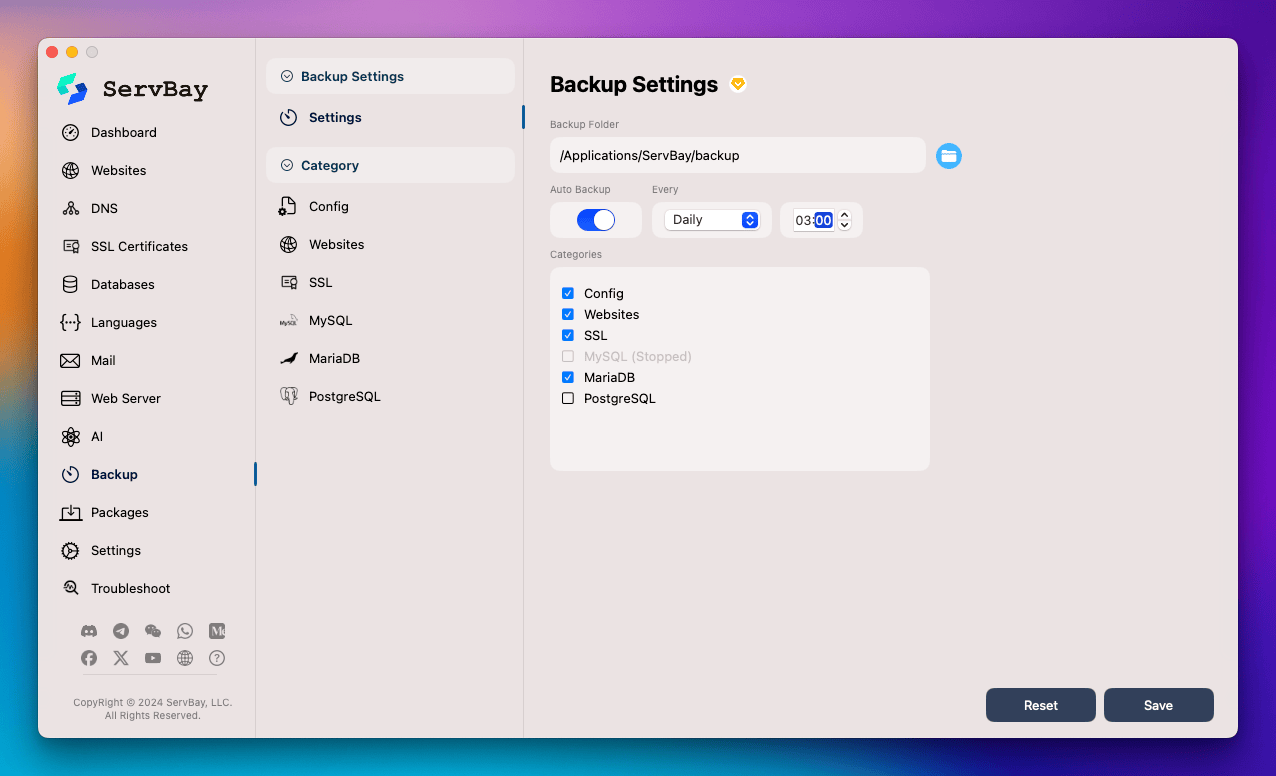
1. Папка для резервних копій (Backup Folder)
- Призначення: Визначає місце зберігання всіх резервних копій.
- Стандартний шлях:
/Applications/ServBay/backup - За допомогою іконки теки можна обрати власну безпечну локацію з достатньою кількістю вільного простору для зберігання резервних копій.
2. Автоматичне резервне копіювання (Auto Backup)
- Вимикач: Увімкніть або вимкніть автоматичне резервування, перемкнувши
Auto Backup. - Частота резервування (Every):
- Daily: щоденна копія.
- Weekly: щотижнева копія.
- Monthly: щомісячна копія.
- Час виконання: Вкажіть точний час запуску автозбереження (години й хвилини), наприклад,
03:00— резервне копіювання о 3-й годині ночі.
3. Категорії для резервування (Categories)
Виберіть, які дані включати до автоматичної резервної копії:
- Config: основні файли налаштувань ServBay.
- Websites: усі файли та теки сайтів із
/Applications/ServBay/www. - SSL: всі додані файли SSL/TLS-сертифікатів.
- MySQL: усі бази даних MySQL. (Увага: копіюються лише ті MySQL-служби, що зараз запущені)
- MariaDB: усі бази даних MariaDB. (Увага: копіюються лише ті служби MariaDB, що зараз запущені)
- PostgreSQL: усі бази даних PostgreSQL. (Увага: копіюються лише ті служби PostgreSQL, що запущені)
Поставте галочку навпроти відповідної категорії, щоб включити її до автозбереження.
Коли все налаштовано, натисніть кнопку Save у правому нижньому куті для збереження. Кнопка Reset повертає стандартні налаштування.
Ручне резервне копіювання (Manual Backup)
Окрім автоматичного резервування, ви можете у будь-який момент зробити ручну резервну копію для певної категорії даних.
Приклад резервного копіювання бази даних MariaDB:
- Відкрийте меню
Backupліворуч, оберітьMariaDB. - Ви потрапите у розділ управління резервними копіями MariaDB.
- Відзначте потрібну базу даних (наприклад,
servbay), або оберітьBackup All DBsдля збереження всіх баз MariaDB. - Натисніть кнопку
Manual Backupу правому нижньому куті. - ServBay одразу розпочне резервування, і файл резервної копії з’явиться у списку нижче.
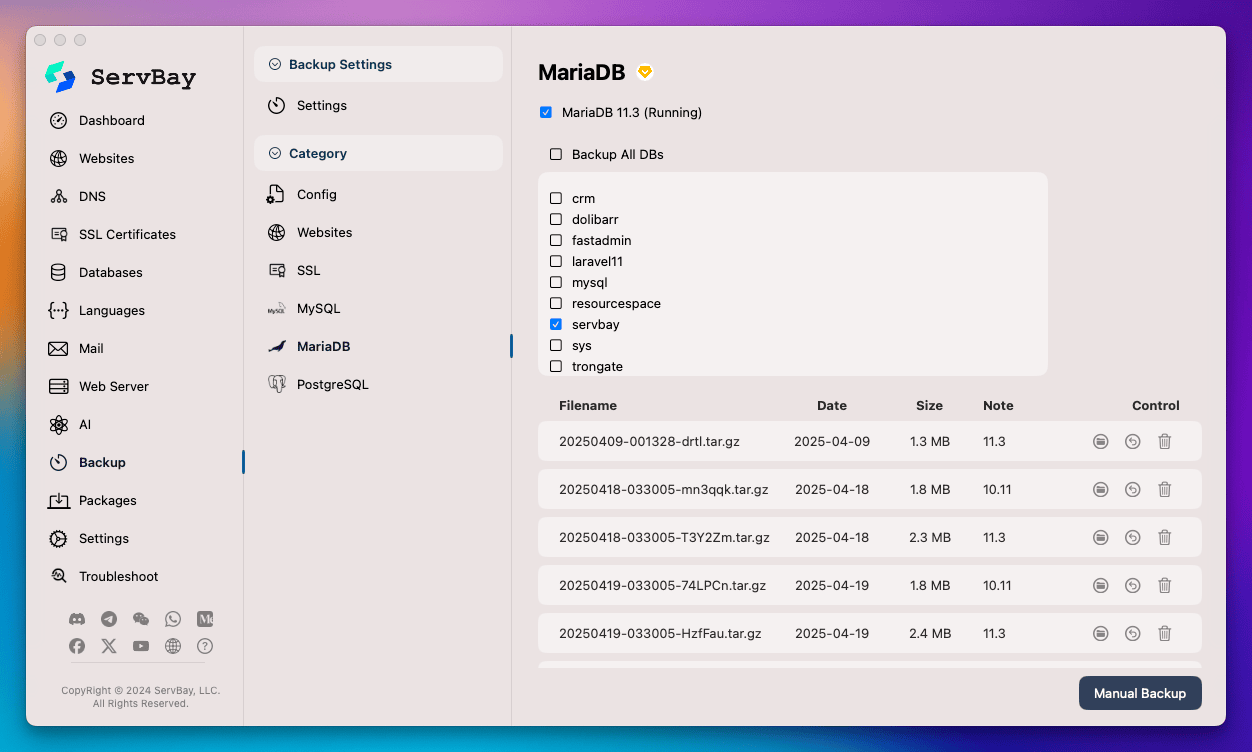
Процес резервування MySQL чи PostgreSQL схожий: у меню Backup оберіть потрібний тип БД. Резервування сайтів та SSL-сертифікатів також виконується через кнопку Manual Backup у відповідній категорії (за її наявності).
Керування резервними копіями (Backup Management)
У кожній категорії (MariaDB, MySQL, PostgreSQL, Websites, SSL, Config) у нижній частині сторінки розміщено список створених резервних копій. Як правило, список містить таку інформацію:
- Filename: імя́ файлу резервної копії (зазвичай містить дату, час і унікальний ідентифікатор).
- Date: час і дата створення копії.
- Size: розмір файлу.
- Note: додаткова інформація, наприклад, версія БД.
- Control: кнопки для керування копією:
- Тека (Folder): відкриває місце зберігання копії.
- Відновити (Restore): натисніть іконку зі стрілкою — дані буде відновлено. Будьте уважні!
- Видалити (Delete): натисніть іконку смітника, щоб видалити копію й звільнити місце.
Відновлення (Restore Operation)
Увага: під час відновлення всі відповідні дані поточної системи БУДУТЬ ПЕРЕЗАПИСАНІ резервною копією! Перед відновленням настійливо рекомендуємо зробити ручну копію поточного стану для захисту у разі непередбачених проблем або помилкового відновлення.
Щоб відновити дані з резервної копії:
- Відкрийте менеджер резервних копій у відповідній категорії (наприклад,
Backup->MariaDB). - У списку знайдіть потрібний файл резервної копії.
- Натисніть іконку Відновити (Restore) (стрілка по колу).
- Система може попросити підтвердити дію — уважно прочитайте повідомлення.
- Після підтвердження розпочинається процес відновлення. Час виконання залежить від розміру копії та продуктивності системи.
Відновлення впливає на:
- Config: налаштування ServBay.
- Websites: файли з
/Applications/ServBay/www. - SSL: встановлені SSL-сертифікати.
- MySQL/MariaDB/PostgreSQL: відповідний вміст баз даних.
Важливі зауваження
- Місце на диску: резервні копії займають простір, стежте за об’ємом та вчасно очищайте старі непотрібні файли.
- Навантеження ресурсів: створення копій великих сайтів або баз даних може використовувати значні ресурси CPU та диску — запускайте резервування в періоди низького навантаження.
- Стан баз даних: для створення автокопій і ручних копій БД відповідна служба (MySQL, MariaDB, PostgreSQL) повинна бути активна. Якщо служба вимкнена — копіювання або не відбудеться, або пропуститься.
- Перевірка резервних копій: регулярно тестуйте відновлення у тестовому середовищі для переконання у працездатності та цілісності файлів копій. Не відкладайте перевірку «на потім».
- Стратегія резервування: налаштовуйте частоту та політику зберігання копій згідно з важливістю проєкту та частотою змін даних.
Підсумки
Функції резервного копіювання та відновлення в ServBay — важливий засіб забезпечення безпеки даних локального середовища розробки. Лише декілька простих налаштувань дозволяють автоматизувати цей процес, а завдяки ручному резервуванню та відновленню — гнучко керувати файлами сайтів, базами даних і налаштуваннями. Наполегливо рекомендуємо всім користувачам ServBay увімкнути резервування й регулярно перевіряти його налаштування, щоб ваші результати роботи завжди були під надійним захистом.

